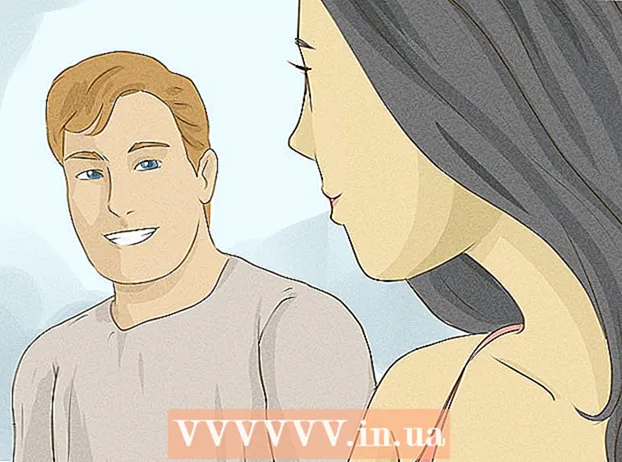Autor:
Lewis Jackson
Erstelldatum:
10 Kann 2021
Aktualisierungsdatum:
1 Juli 2024

Inhalt
Wenn Sie den Kontakt auf Ihrem Android-Gerät löschen möchten, fahren Sie direkt in der Kontakte-App oder unter Personen (Kontakte auf Vietnamesisch) fort. Sie können die Synchronisierung auch abbrechen, um alle synchronisierten Kontakte aus Ihrem Konto zu löschen. Wenn Sie Ihre Kontaktliste in Ihrem Google-Konto speichern, können Sie über die Google Contacts-Website Kontakte verwalten und löschen.
Schritte
Methode 1 von 3: Löschen Sie einen Kontakt
Tippen Sie auf Kontakte oder Personen-App. Der Name der App hängt vom verwendeten Android-Gerät ab.

Tippen Sie auf den Kontakt, den Sie löschen möchten. Die Kontaktdaten werden geöffnet.- Wenn Sie mehrere Kontakte löschen möchten, können Sie den ersten Kontakt gedrückt halten, bis die Mehrfachauswahl aktiviert ist, und dann auf jeden weiteren Kontakt tippen, den Sie auswählen möchten. Diese Funktion hängt von Ihrem Gerät ab.

Klicken Sie auf Löschen. Die Position und Form der Schaltfläche variiert von Gerät zu Gerät, befindet sich jedoch im Allgemeinen oben auf dem Bildschirm. Die Schaltfläche "Löschen" oder zeigt nur das Papierkorbsymbol an. Möglicherweise müssen Sie auch zuerst die Bildtaste ⋮ drücken und dann Löschen auswählen.
Klicken Sie auf Ja, um zu bestätigen, dass Sie den ausgewählten Kontakt löschen möchten. Sie werden gefragt, ob Sie den Kontakt dauerhaft von Ihrem Gerät löschen möchten. Werbung
Methode 2 von 3: Synchronisierung vom Konto abbrechen
Klicken Sie auf das Symbol Einstellungen. Durch das Abbrechen der Synchronisierung vom Konto werden alle zuvor synchronisierten Kontakte gelöscht. Dies ist nützlich, wenn Sie Kontakte gleichzeitig massenweise löschen möchten.
Klicken Sie im Bereich Persönlich auf Konten.
Tippen Sie auf das Konto, für das Sie die Synchronisierung deaktivieren möchten. Alle Kontakte aus diesem Konto werden vom Gerät gelöscht.
Schalten Sie die Option Kontakte auf OFF. Die Kontaktsynchronisierung wird beendet, sodass die Kontakte nicht automatisch von dem oben genannten Konto aktualisiert werden. Wenn die Option "Kontakte" nicht angezeigt wird, deaktivieren Sie die Synchronisierung mit dem Konto vollständig.
Klicken Sie auf die Bildschaltfläche ⋮ in der oberen rechten Ecke. Ein kleines Menü wird angezeigt.
Klicken Sie auf Jetzt synchronisieren. Das Konto wird synchronisiert. Da jedoch die Kontakte des Kontos deaktiviert wurden, werden die Kontakte des Kontos vom Gerät gelöscht. Werbung
Methode 3 von 3: Bei Google-Kontakten löschen
Öffnen Sie einen Webbrowser. Wenn Sie Kontakte in Ihrem Google-Konto speichern, können Sie Ihre Kontakte mithilfe von Google-Kontakten effizient verwalten. Öffnen Sie einfach die Google Contacts-Website.
- Dies gilt nur für Kontakte, die in einem Google-Konto gespeichert sind. Die auf dem anderen Telefon oder Konto gespeicherten Kontakte müssen separat gelöscht werden.
Importieren Gehen Sie zum Webbrowser. Melden Sie sich mit demselben Konto an, das Sie auf Ihrem Android-Gerät verwenden.
Tippen oder klicken Sie auf den Avatar des Kontakts, um ihn auszuwählen. Mithilfe der Suchleiste oben auf dem Bildschirm können Sie schnell die Kontakte finden, die Sie löschen möchten.
Tippen oder klicken Sie auf das Papierkorbsymbol oben auf dem Bildschirm. Alle ausgewählten Kontakte werden aus dem Google-Konto entfernt.
- Wenn das Papierkorbsymbol abgeblendet ist, wurden ein oder mehrere ausgewählte Kontakte über Google+ hinzugefügt. Sie müssen diese Kontakte aus Ihren Google+ Kreisen entfernen. Weitere Informationen zum Umkreisen von Google+ finden Sie online.
Tippen Sie auf dem Android-Gerät auf die App Einstellungen. Nach dem Löschen des Kontakts auf der Google Contacts-Website müssen Sie das Konto auf dem Android-Gerät erneut synchronisieren.
Klicken Sie im Bereich Persönlich auf Konten.
Klicken Sie auf Google. Wenn Sie mehr als ein Google-Konto haben, werden Sie aufgefordert, das Konto auszuwählen, das Sie anpassen möchten.
Klicken Sie auf die Bildschaltfläche ⋮ in der oberen rechten Ecke.
Klicken Sie jetzt auf Synchronisieren. Das Google-Konto synchronisiert Ihre Google-Daten einschließlich der Kontakte erneut. Kontakte, die Sie von der Google Contacts-Website gelöscht haben, werden von Ihrem Android-Gerät gelöscht. Werbung